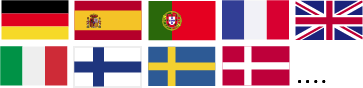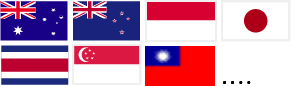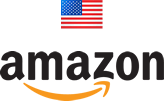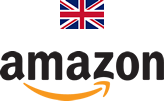Cómo saber si tienes una red WiFi de 2,4 GHz o de 5 GHz
Todos los dispositivos inteligentes ismartgate funcionan únicamente con la frecuencia de red WiFi de 2,4 GHz.
Mira tus Redes disponibles
1. Abre el menú WiFi de tu smartphone u ordenador y comprueba si hay varias redes con el nombre de tu WiFi.
2. Busque redes con nombres similares, como:
- "home_wifi" y "home_wifi_5G"
- "home_wifi" y "home_wifi 5.0"
-"home_wifi" y "home_wifi5"
- "home_wifi 2G" y "home_wifi"
3. Si ves varias redes similares, selecciona la que tenga 2G, 2GHz o nada más en el nombre. Es probable que sea la red WiFi de 2,4 GHz.
Comprueba la imagen:
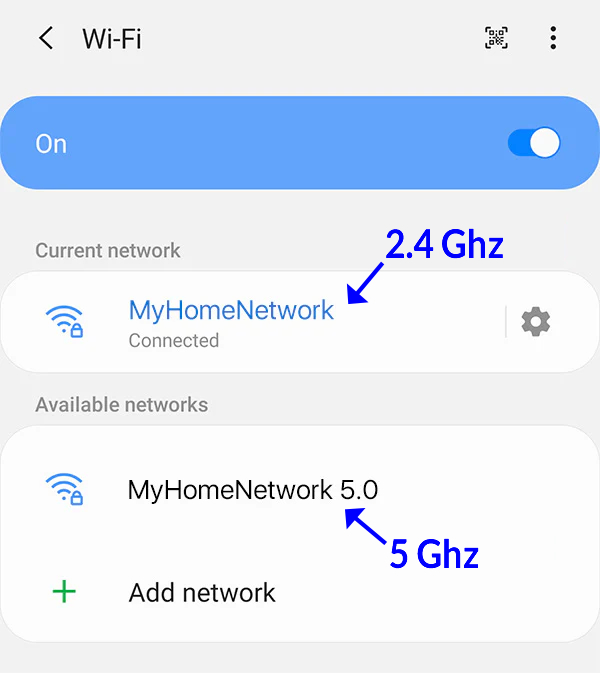
Si eso no funciona, pruebe las siguientes sugerencias. La comprobación a través de un ordenador suele ser el método más sencillo.
Para iOS
Los dispositivos iOS no proporcionan detalles sobre la banda de red, por lo que sugerimos utilizar un ordenador para comprobarlo. Sigue las instrucciones para ordenadores Apple o Windows.
Si no tienes un ordenador, aquí tienes algunas alternativas para determinar tu banda de red en un dispositivo iOS:
- Descarga una aplicación analizadora de WiFi de la App Store.
- Accede a la configuración de tu router para encontrar la información. Consulta el manual del fabricante o del usuario de tu router para obtener instrucciones detalladas sobre cómo hacerlo.
Para Apple Computer
1. Mantenga pulsada la tecla Opción/Alt y haga clic en el icono WiFi situado en la barra de navegación superior.
2. Esta acción revelará información detallada sobre su conexión Wi-Fi, mostrada en gris. Entre esta información, encontrarás el canal que tu Wi-Fi está utilizando actualmente.
3. La designación del canal indicará si funciona en la banda de frecuencia de 2,4 GHz o de 5 GHz.
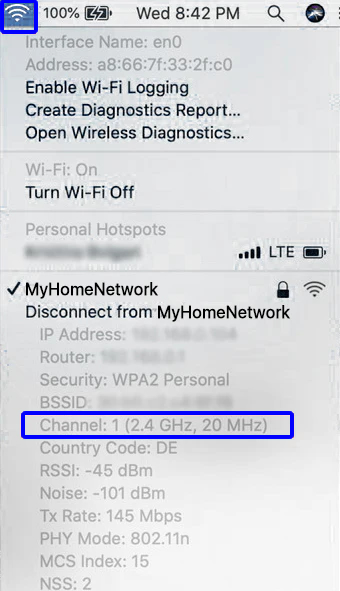
Para Android
1. En el panel de notificaciones, mantén pulsado el icono WiFi hasta que aparezca Configuración WiFi pantalla.
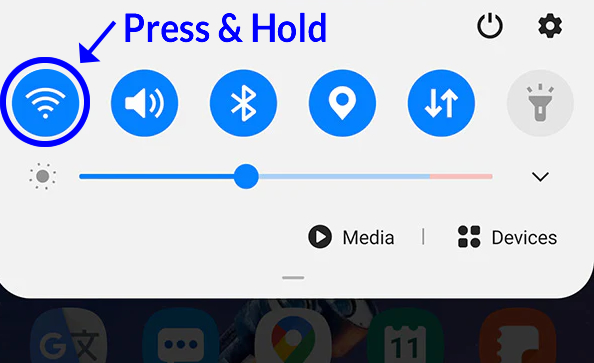
2. Seleccione la red propiedades (pulse el icono de engranaje o el icono de menú).
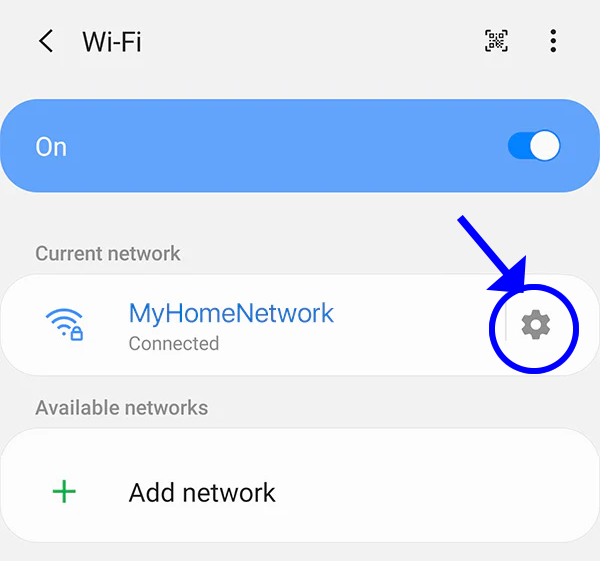
3. En función de la comprobación de la versión Android:
-
- Lea la configuración de "Frecuencia" - se muestra como 2,4 o 5GHz.
- Lee el ajuste "Velocidad de red": si la velocidad es superior a 400 Mbps, es que estás utilizando una red de 5GHz.
Para Windows
1. Conéctate a la red WiFi.
2. Abra el panel de redes desde la barra de tareas (haga clic en el icono WiFi de la parte inferior derecha).
3. Haga clic en "Propiedades" de su red WiFi.
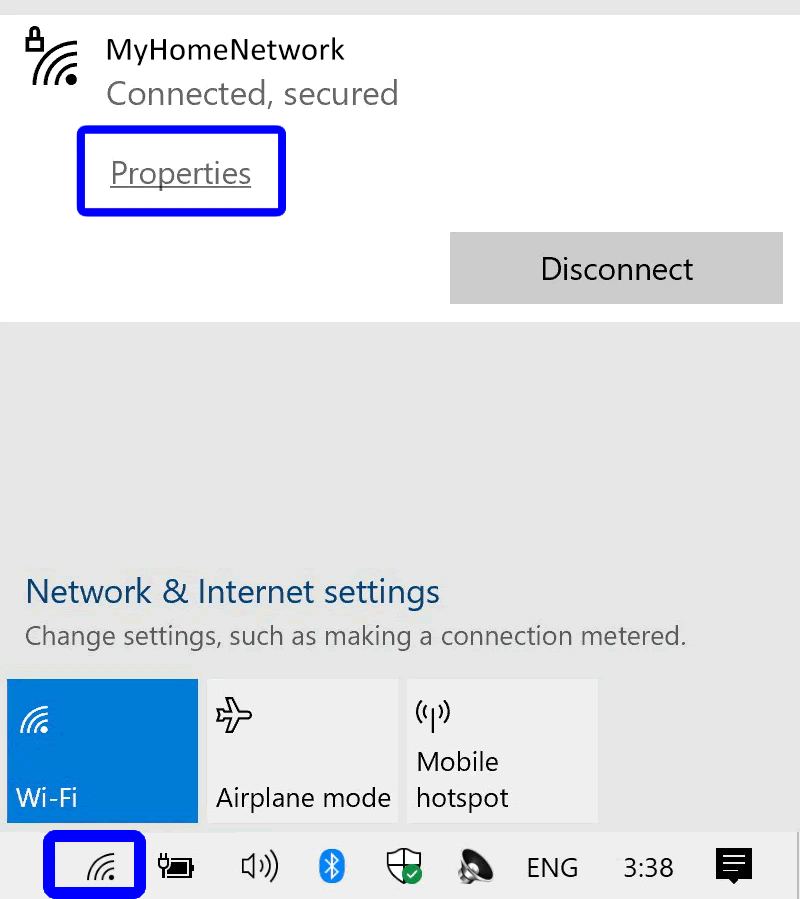
4. En la nueva ventana que se abre, desplácese hasta "Propiedades".
5. "Banda de red" dirá 2,4GHz o 5GHz.
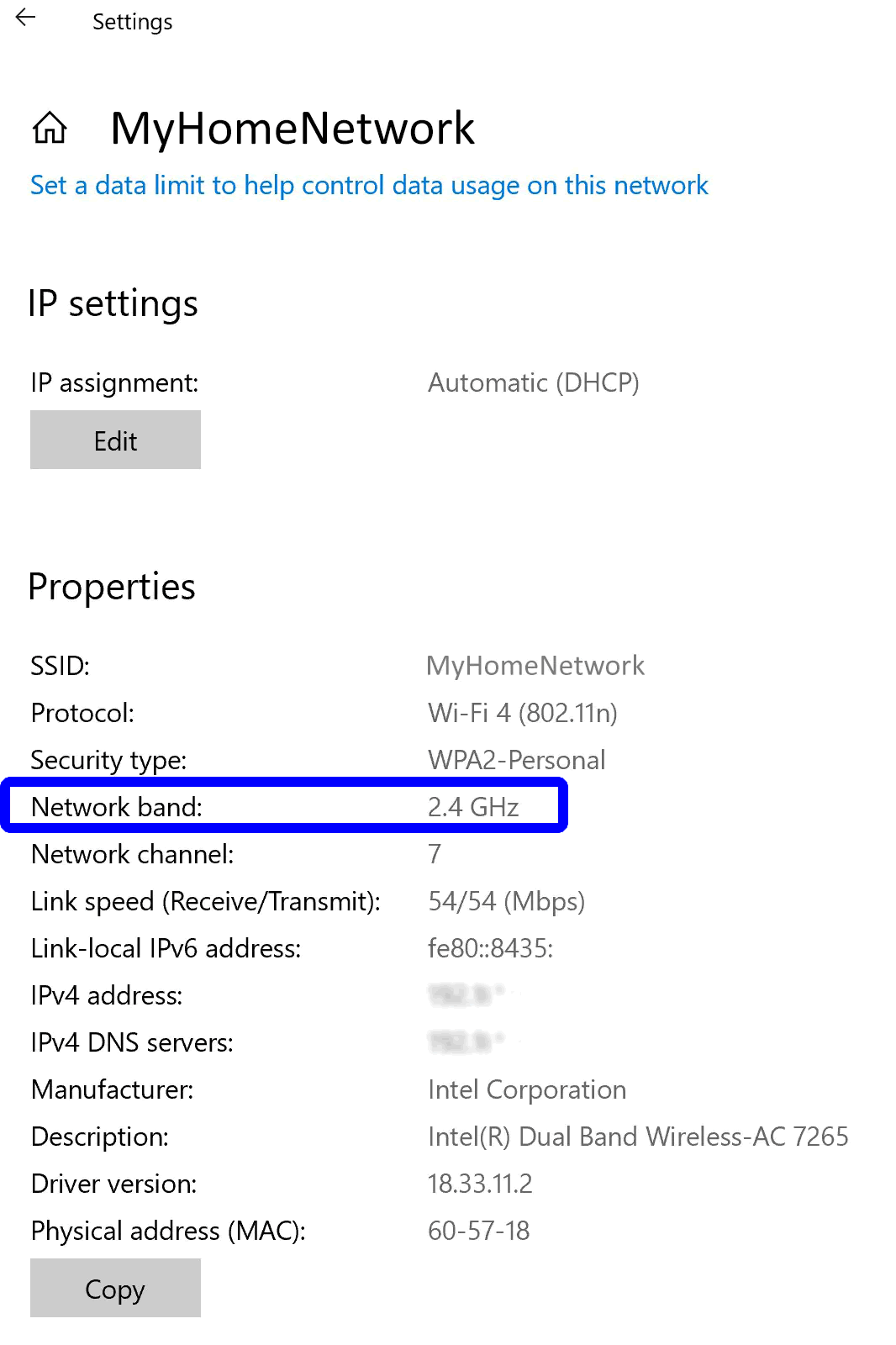

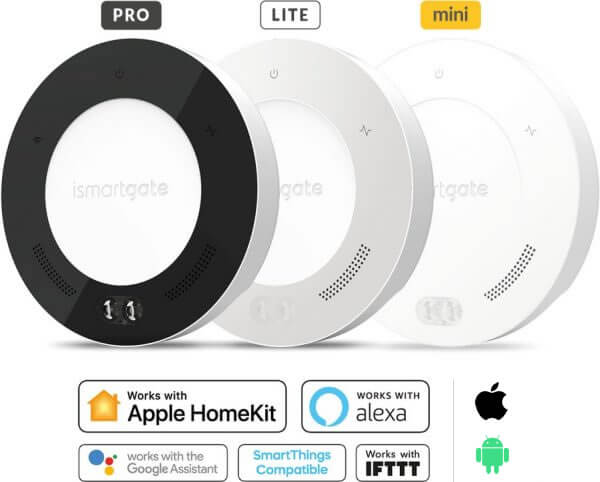
¿Qué puede hacer el mando de garaje ismartgate?
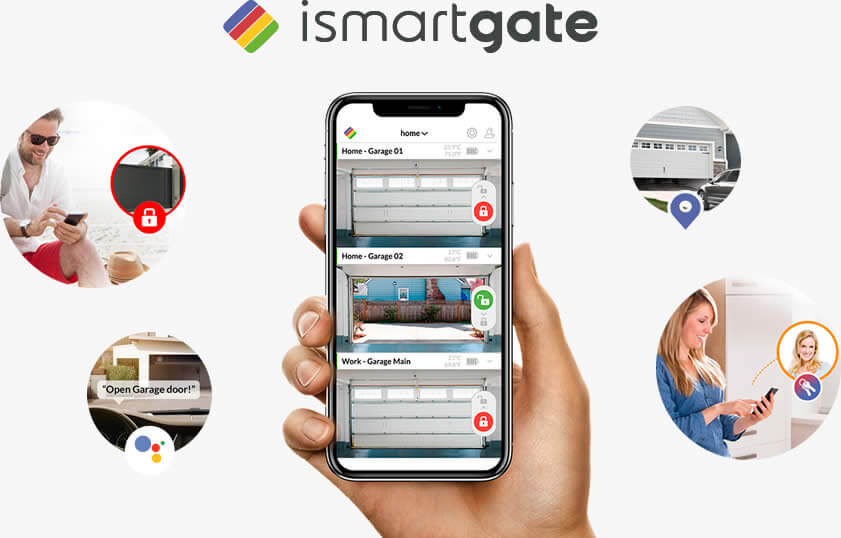
- Utilice su smartphone para controlar a distancia la puerta del garaje o el portón a través de Wi-Fi o Internet.
- Controle la puerta del garaje o la cancela con vídeo en tiempo real.
- Compruebe si la puerta o el portón del garaje están abiertos o cerrados.
- Utiliza Apple HomeKit, Amazon Alexa, Google Home, IFTTT (El 1 de octubre de 2025 se interrumpirá la integración de iSmartGate con IFTTT. El servicio iSmartGate en IFTTT dejará de estar disponible a partir de esta fecha. Rogamos disculpen las molestias que esto les pueda ocasionar) o Samsung SmartThings para accionar la puerta del garaje o el portón.
- Comprueba quién ha abierto o cerrado la puerta o el portón del garaje.
- Utiliza tu Apple Watch y los Atajos de Siri para accionar la puerta del garaje o el portón.
- Gestione a distancia el acceso a su puerta de garaje o cancela por usuario, hora, puerta y también por ubicación.
- Abra automáticamente la puerta del garaje o la cancela cuando llegue a su casa (geofencing).
- Programe cuándo debe abrirse y cerrarse automáticamente la puerta del garaje o el portón.
Compra el mejor mando de garaje inteligente para tu casa
Compare los mandos inteligentes ismartgate para encontrar el mejor mando de garaje inteligente para su hogar.
 |
|||
| Puertas admitidas | 1 | 1 | 3 |
| Acceso remoto y alertas de estado de puerta | |||
| Apple HomeKit | |||
| Asistente de Google | |||
| Samsung SmartThings | |||
| IFTTT | |||
| Amazon Alexa (SÓLO EE.UU. / Resto con IFTTT) | |||
| Compatibilidad con sensores inalámbricos | |||
| Compatibilidad con sensores por cable | |||
| Gestión de usuarios*. | |||
| Integración de vídeo | |||
| Alarma visual acústica | |||
| Abrir y cerrar música personalizada |